11月10日から国内でリリースされる SMARTWIZ+artを先だってお試しする機会を頂きました。今回は SMARTWIZ+artを使ってみて、個人的に面白かったところを紹介いたします。
反射型ディスプレイ
SMARTWIZ+artは「デジタルフォトフレーム」、つまり「画像データを映し出す写真立て」です。しかし、それだけ聞くと iPadに画像を映しっぱなしにすることと何が違うの?と思われるでしょう。
違いは様々ありますが、通常のディスプレイとの最大の違いは「反射型」のディスプレイであるということかと。通常のディスプレイは「発光型」です。
有機ELであれ、液晶であれ、ブラウン管であれ、通常のディスプレイはディスプレイ自体が光っています。何らかの発光素子を内蔵しており、その光によって画像データを映し出すのです。そのため、暗闇の中でも画像がはっきり見えますが、明るい日差しの下ではディスプレイが大変見にくくなります。これは画面に太陽光が反射した光と、ディスプレイ自体から発せられる光が同時に目に飛び込んでくるためです。
対して、SMARTWIZ+artは発光せず、外部の光の反射によって視認されます。発光型のディスプレイと違って暗闇の中では何も見えませんが、太陽光の下で非常に鮮明に、くっきりはっきり見えます。つまり、画面が切り替わる壁掛けポスターや写真のようなものだと思っていただければ良いかと。
このような反射型のディスプレイは、別名「電子ペーパーディスプレイ」とも呼ばれます。白、黄、赤、青の顔料粒子を電気的に並び替え、画像を表示する仕組みです。

省エネ
電子ペーパーディスプレイの特徴はこの他にも「省エネ」であることが挙げられます。
もし、通常のタブレット端末の画面をロックし、常に同じ画像を表示し続けたとしたら、1回の充電で映し続けられる限度は多く見積もっても 2日間ほどでしょう。
対する電子ペーパーディスプレイの表示時間は無限です。理屈の上では同じ画像を表示し続けることに電力は必要としません。充電が切れても最後に表示した画像を表示し続けます。これも反射型ディスプレイの特徴です。
充電せずに使えるということは配線を気にする必要がないということであり、本体は通常のタブレットよりも軽量ですので、置く場所の自由度が広がります。
夜、寝る前や外出時に「消し忘れ」を気にする必要も全くありません。静かに、主張せずそこに在り続けてくれます。
もちろん、画面を切り替えたり、通信したりすることに電力は使いますので、充電不要というわけではないことにご注意を。
解像度
一昔前、電子ペーパーディスプレイといえば白黒のものが多かったように記憶していますが、こちらの商品はフルカラーになっています。
といっても、通常のディスプレイほどの解像度や色の種類はありません。そのため、ルネサンス期の絵画のような微妙な色彩、精密な描写の画像データを表示させるのは賢明ではないかも。少し荒いパステル画のような印象を与えるかもしれません。
一方、最初から筆触分割された荒いタッチの印象派絵画など、明るい印象の画像データとは大変相性が良いような気がします。
本物の絵画作品は反射光によって視覚に訴えかけているわけであって、通常のディスプレイはその光の反射を再現しているに過ぎません。そういう意味では、反射型ディスプレイを使った絵画作品の鑑賞は、より実物に近いとも言えるでしょう。
光の当たり方で作品の見え方も変わりますし、何を映すか、どこにディスプレイを配置するか、と考える楽しみもあります。本当に絵画がそこにあるかのような見え方は、発光型のディスプレイではできない表現だなと感じました。
Matter連携
続きまして、Matter連携機能に関してです。
SMARTWIZ+artはスマートホーム機器としての側面もあります。だからこそ当サイトで扱っているわけです。
具体的にできることとして、他のスマートホーム機器の操作、スケジュール、スマホの位置連携機能などをトリガーとして、on/offを切り替えることができ、そのon/offに対応した画像やメッセージを画面に表示できます。
商品ページで紹介されているものとしては、炊飯器や洗濯機が作業を終えたタイミングでそのことを通知するという使い方。
トリガーとする条件は何でもよいので、上記の他にも、パートナーが会社から離れたタイミングで「今から帰るよー」と画面に表示させたり、特定のスケジュールを設定して「今日は〇〇の日!」と表示させたり、色々な使い方が考えられます。
この Matter連携の機能を使うとランプが赤く点灯します。SWキーを押すと元の画面に戻り、ランプも緑色になります。
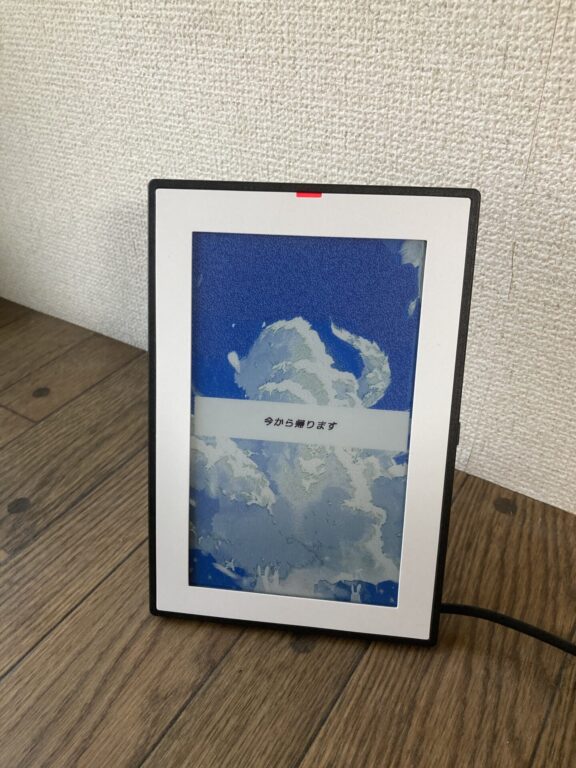
設定方法
以下では Matter連携の設定方法について簡単に紹介します。大前提として、Matterコントローラデバイスであるスマートスピーカーなどの機器が必要となることにご注意ください。
まず、最初に電源を入れて、スマホアプリで初期設定をする段階で Matter連携機能を使用するかどうかを問われます。「使用しますか?」の問いに「はい」で答えて設定を始めるわけですが、ここで「いいえ」を選択しても後から設定できるのでご安心を。
SMARTWIZ+art側面のSWキーを 5秒ほど長押しするとランプが点灯し始め、Matterペアリング用のQRコードが表示されます。Google Homeアプリを開き、QRコードを読み取ってください。
SMARTWIZ+artがアプリ側で識別できれば、Google Homeアプリ上で「デバイスの名前」と「デバイスを使う場所」を選択し、Matter接続が完了します。Google Homeアプリを開けば、登録した名前でデバイスが追加されているはずです。その後、wifi設定を行ってください。
Matterの仕様上、SMARTWIZ+artは「照明」として登録されます。on/offの切り替えができ、on時、off時にそれぞれ異なる画像を表示できます。
on時、off時に表示する画像の設定については、ホームタブ > 画面最上部の設定アイコンをタップ > 「Matter設定」 から行います。ここで、表示させたい画像、またはテキストをアップロードしてください。
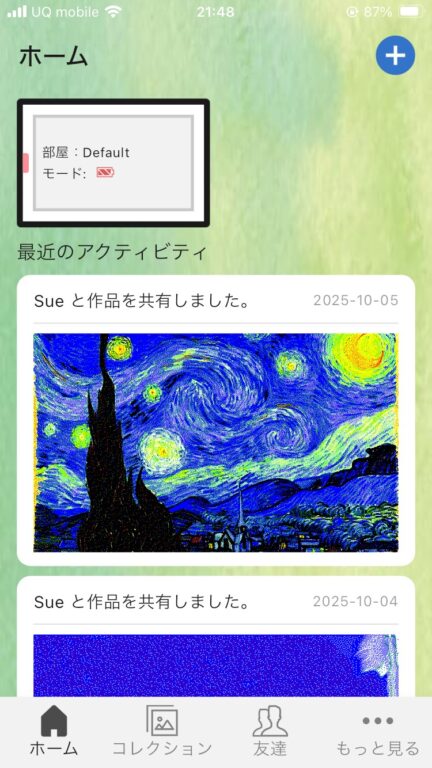
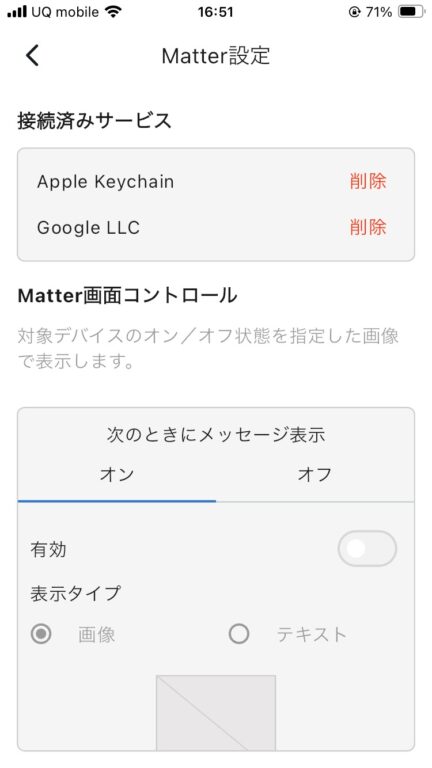
最後に Google Home側で、自動化の設定を行います。Google Homeを使った自動化について詳しくはこちらの記事もご参照ください。
Matterから信号を受け取って SMARTWIZ+artの画面が変わる際には、音声で通知などがあるわけではありません。気付けば変わっている、という感じです。
気付かないことも当然あるので、緊急性の高い情報をリマインドする用途ではなく、目に入ったときにそっと知らせるような使い方になると思います。実際に使ってみて、どういう使い方ができるか、是非試してみてください。


